溫馨提示×
您好,登錄后才能下訂單哦!
點擊 登錄注冊 即表示同意《億速云用戶服務條款》
您好,登錄后才能下訂單哦!
這篇文章主要介紹“微信小程序中的picker-view組件怎么用”的相關知識,小編通過實際案例向大家展示操作過程,操作方法簡單快捷,實用性強,希望這篇“微信小程序中的picker-view組件怎么用”文章能幫助大家解決問題。
實現效果圖:
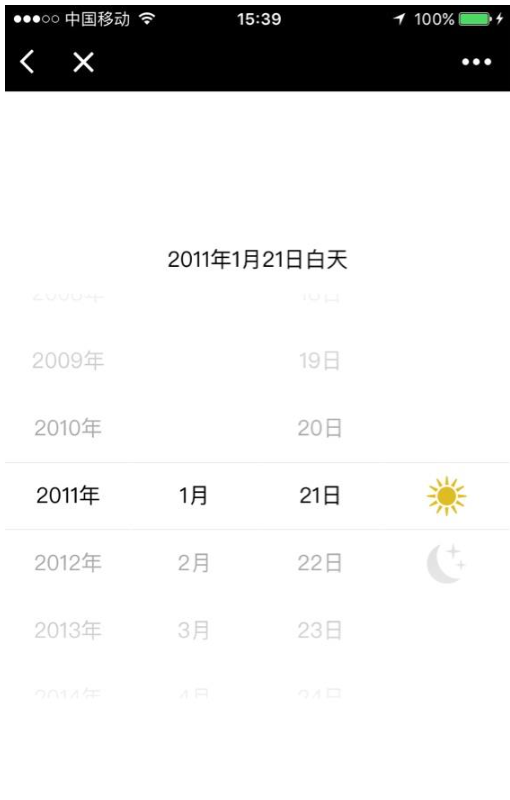
嵌入頁面的滾動選擇器
| 屬性名 | 類型 | 默認值 | 說明 |
|---|---|---|---|
| value | Number Array | 數組中的數字依次表示 picker-view 內的 picker-view-colume 選擇的第幾項(下標從 0 開始),數字大于 picker-view-column 可選項長度時,選擇最后一項。 | |
| indicator-style | String | 設置選擇器中間選中框的樣式 | |
| bindchange | EventHandle | 當滾動選擇,value 改變時觸發 change 事件,event.detail = {value: value};value為數組,表示 picker-view 內的 picker-view-column 當前選擇的是第幾項(下標從 0 開始) |
注意:其中只可放置<picker-view-column/>組件,其他節點不會顯示。
picker-view-column
僅可放置于<picker-view />中,其孩子節點的高度會自動設置成與picker-view的選中框的高度一致
示例代碼:
<view>
<view>{{year}}年{{month}}月{{day}}日</view>
<picker-view indicator- value="{{value}}" bindchange="bindChange">
<picker-view-column>
<view wx:for="{{years}}" >{{item}}年</view>
</picker-view-column>
<picker-view-column>
<view wx:for="{{months}}" >{{item}}月</view>
</picker-view-column>
<picker-view-column>
<view wx:for="{{days}}" >{{item}}日</view>
</picker-view-column>
</picker-view>
</view>const date = new Date()
const years = []
const months = []
const days = []
for (let i = 1990; i <= date.getFullYear(); i++) {
years.push(i)
}
for (let i = 1 ; i <= 12; i++) {
months.push(i)
}
for (let i = 1 ; i <= 31; i++) {
days.push(i)
}
Page({
data: {
years: years,
year: date.getFullYear(),
months: months,
month: 2,
days: days,
day: 2,
year: date.getFullYear(),
value: [9999, 1, 1],
},
bindChange: function(e) {
const val = e.detail.value
this.setData({
year: this.data.years[val[0]],
month: this.data.months[val[1]],
day: this.data.days[val[1]]
})
}
})關于“微信小程序中的picker-view組件怎么用”的內容就介紹到這里了,感謝大家的閱讀。如果想了解更多行業相關的知識,可以關注億速云行業資訊頻道,小編每天都會為大家更新不同的知識點。
免責聲明:本站發布的內容(圖片、視頻和文字)以原創、轉載和分享為主,文章觀點不代表本網站立場,如果涉及侵權請聯系站長郵箱:is@yisu.com進行舉報,并提供相關證據,一經查實,將立刻刪除涉嫌侵權內容。